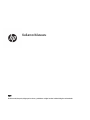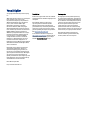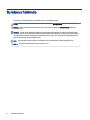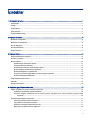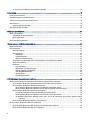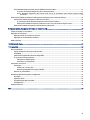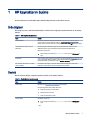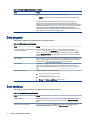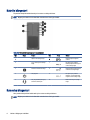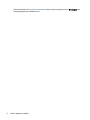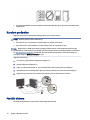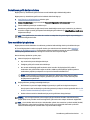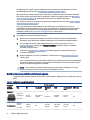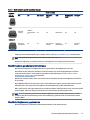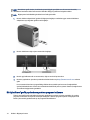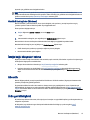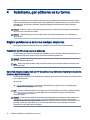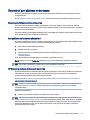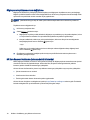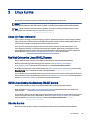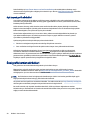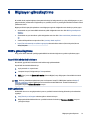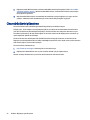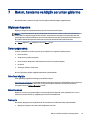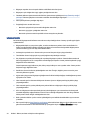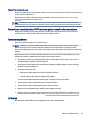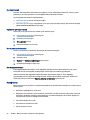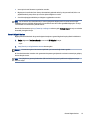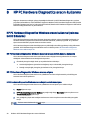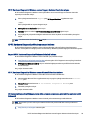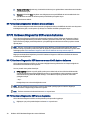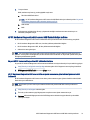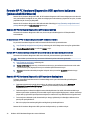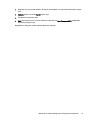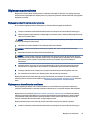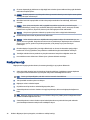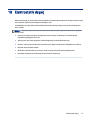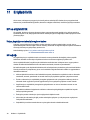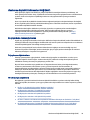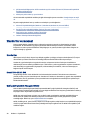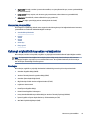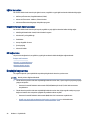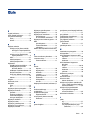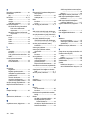Kullanıcı Kılavuzu
ÖZET
Bu kılavuzda, bileşenler, bilgisayar kurulumu, yedekleme ve diğer konular hakkında bilgiler verilmektedir.

Yasal bilgiler
© Copyright 2020 HP Development Company,
L.P.
AMD, Advanced Micro Devices, Inc. kuruluşunun
ticari markasıdır. Intel ve Xeon, Intel
Corporation kuruluşunun ya da iştiraklerinin
ABD ve diğer ülkelerdeki ticari markalarıdır.
Linux®, Linus Torvalds'ın ABD ve diğer
ülkelerdeki bir tescilli ticari markasıdır.
Microsoft ve Windows, ABD ve/veya diğer
ülkelerde/bölgelerde Microsoft Corporation'ın
ticari markaları veya tescilli ticari markalarıdır.
NVIDIA, NVIDIA Corporation kuruluşunun
ABD'deki veya diğer ülkelerdeki ticari ve/veya
tescilli ticari markasıdır. Red Hat Enterprise
Linux, Red Hat, Inc. kuruluşunun ABD'de
ve diğer ülkelerde tescilli ticari markasıdır.
USB Type-C®, USB Implementers Forum'un
tescilli ticari markasıdır. DisplayPort™ ve
DisplayPort™ logosu, ABD'de ve diğer ülkelerde
Video Elektronik Standartları Birliğine (VESA)
ait ticari markalardır.
Bu belgede yer alan bilgiler önceden haber
verilmeksizin değiştirilebilir. HP ürün ve
hizmetlerine ilişkin yegane garantiler, söz
konusu ürün ve hizmetlerle birlikte gelen açık
garanti beyanlarında belirtilmiştir. Bu belgede
yer alan
hiçbir şey ek garanti oluşturacak
şekilde yorumlanamaz. HP, bu belgede yer alan
teknik hatalardan veya yazım hatalarından ya
da eksikliklerden sorumlu tutulamaz.
Birinci Basım: Eylül 2020
Parça numarası: M07789-141
Ürün
bildirimi
Bu kılavuzda çoğu üründe ortak olan özellikler
anlatılmaktadır. Bazı özellikler bilgisayarınızda
olmayabilir.
Bazı özellikler, Windows'un bazı sürüm
veya versiyonlarında kullanılamayabilir.
Windows işlevlerinin tüm avantajlarından
yararlanabilmek için sistemlerin yükseltilmesi
ve/veya ayrıca satın alınan donanım, sürücü,
yazılım veya BIOS
güncelleştirmesi gerekebilir.
Bkz. http://www.microsoft.com.
En son kullanıcı kılavuzlarına erişmek için
http://www.hp.com/support adresine gidin ve
ürününüzün bulmak
için yönergeleri izleyin.
Ardından Kullanıcı Kılavuzları'nı seçin.
Yazılım şartları
Bu bilgisayara önceden yüklenmiş herhangi
bir yazılım ürününü yükleyerek, kopyalayarak,
indirerek veya herhangi bir şekilde kullanarak,
HP Son Kullanıcı Lisans Sözleşmesi'nin (EULA)
şartlarına tabi olmayı kabul etmiş sayılırsınız.
Bu lisans koşullarını kabul etmiyorsanız
yapılacak tek şey, satıcınızın geri ödeme
politikasına tabi olmak üzere, kullanılmamış
ürünün tamamını (donanım ve yazılım) tam
geri
ödeme almak için 14 gün içinde iade etmektir.
Daha fazla bilgi almak veya bilgisayarın
bedelinin tamamen geri ödenmesini talep
etmek
için lütfen satıcınıza başvurun.

Güvenlik uyarısı bildirimi
Aşağıda açıklanan uygulamalarla ısı nedeniyle yaralanma veya bilgisayarın aşırı ısınması olasılığını düşürün.
UYARI! Isı nedeniyle yaralanma veya bilgisayarın aşırı ısınma ihtimalini azaltmak için bilgisayarı doğrudan
dizinize koymayın veya bilgisayarın hava deliklerini kapatmayın. Bilgisayarı yalnızca sağlam ve düz bir
yüzeyde kullanın. Bilgisayarın yanında duran yazıcı gibi başka sert bir yüzeyin veya yastık, halı ya da giysi gibi
yumuşak yüzeylerin hava akımını engellememesine dikkat edin. Ayrıca, AC adaptörünün çalışma sırasında
cilde veya yastık, halı ya da kumaş gibi yumuşak bir yüzeye temas etmesini önleyin. Bilgisayar ve AC
adaptörü, geçerli güvenlik standartlarıyla belirlenmiş kullanıcının erişebileceği yüzey sıcaklık sınırlarına
uygundur.
iii

Bu kılavuz hakkında
Bu kılavuz, ürünün kullanılması ve yükseltilmesi için temel bilgiler sağlar.
UYARI! Önlenmemesi durumunda ciddi yaralanma veya ölüme yol açabilecek tehlikeli bir durumu belirtir.
DİKKAT: Önlenmemesi durumunda küçük veya orta dereceli yaralanmaya yol açabilecek tehlikeli bir
durumu belirtir.
ÖNEMLİ: Önemli ancak tehlikeyle bağlantılı olmadığı kabul edilen bilgileri (örneğin, maddi hasarla ilgili
mesajlar) gösterir. Bir yordama tam olarak açıklanan şekilde uyulmamasının veri kaybına veya donanım ya
da yazılım hasarına neden olabileceği konusunda kullanıcıyı uyarır. Ayrıca bir kavramı açıklamak veya bir
görevi tamamlamak için temel bilgileri içerir.
NOT: Ana metindeki önemli noktaları vurgulamaya veya tamamlamaya yönelik ek bilgileri içerir.
İPUCU: Bir görevi tamamlamak için yararlı ipuçları verir.
iv Bu kılavuz hakkında

İçindekiler
1 HP kaynaklarını bulma...........................................................................................................................................................1
Ürün bilgileri.......................................................................................................................................................................1
Destek ................................................................................................................................................................................1
Ürün belgeleri ....................................................................................................................................................................2
Ürün tanılama ....................................................................................................................................................................2
Ürün güncelleştirmeleri.....................................................................................................................................................3
2 Bilgisayar özellikleri...............................................................................................................................................................4
Masaüstü ön bileşenleri.....................................................................................................................................................4
Masaüstü arka bileşenleri..................................................................................................................................................5
Kule ön bileşenleri .............................................................................................................................................................6
Kule arka bileşenleri ..........................................................................................................................................................6
Ürün belirtimleri.................................................................................................................................................................7
3 Bilgisayarı kurma ...................................................................................................................................................................9
Doğru havalandırmayı sağlama ........................................................................................................................................9
Kurulum yordamları.........................................................................................................................................................10
Monitör ekleme................................................................................................................................................................10
Desteklenen grafik kartlarını bulma........................................................................................................................11
İlave monitörler için planlama.................................................................................................................................11
Grafik kartlarını monitör konektörleriyle eşleme ...................................................................................................12
Monitör bağlantı gereksinimlerini belirleme...........................................................................................................13
Monitörleri bağlama ve yapılandırma .....................................................................................................................13
Bir üçüncü taraf grafik yapılandırma yardımcı programı kullanma........................................................................14
Monitörü özelleştirme (Windows) ...........................................................................................................................15
İsteğe bağlı bileşenleri takma .........................................................................................................................................15
Güvenlik ...........................................................................................................................................................................15
Ürün geri dönüşümü ........................................................................................................................................................15
4 Yedekleme, geri yükleme ve kurtarma................................................................................................................................16
Bilgileri yedekleme ve kurtarma medyası oluşturma .....................................................................................................16
Yedekleme için Windows araçlarını kullanma .........................................................................................................16
Kurtarma medyası oluşturmak için HP Cloud Recovery Download Tool aracını kullanma (yalnızca belirli
ürünlerde) ........................................................................................................................................................16
Sisteminizi geri yükleme ve kurtarma.............................................................................................................................17
Sistem geri yükleme noktası oluşturma..................................................................................................................17
Geri yükleme ve kurtarma yöntemleri.....................................................................................................................17
HP Recovery medyası kullanarak kurtarma............................................................................................................17
Bilgisayarın önyükleme sırasını değiştirme ............................................................................................................18
v

HP Sure Recover'ı kullanma (yalnızca belirli ürünlerde) .........................................................................................18
5 Linux kurma .........................................................................................................................................................................19
Linux için hazır sistemler.................................................................................................................................................19
Red Hat Enterprise Linux (RHEL) kurma..........................................................................................................................19
SUSE Linux Enterprise Desktop (SLED) kurma ................................................................................................................19
Ubuntu kurma ..................................................................................................................................................................19
Açık kaynak grafik sürücüleri ..................................................................................................................................20
Özel grafik kartları sürücüleri..........................................................................................................................................20
6 Bilgisayarı güncelleştirme ...................................................................................................................................................21
BIOS'u güncelleştirme......................................................................................................................................................21
Geçerli BIOS sürümünü belirleme............................................................................................................................21
BIOS'u yükseltme .....................................................................................................................................................21
Cihaz sürücülerini yükseltme ..........................................................................................................................................22
7 Bakım, tanılama ve küçük sorunları giderme......................................................................................................................23
Bilgisayarı kapatma .........................................................................................................................................................23
Sorun yaşarsanız .............................................................................................................................................................23
Daha fazla bilgi için ..................................................................................................................................................23
Görsel inceleme .......................................................................................................................................................23
Başlangıçta.......................................................................................................................................................23
Çalışma sırasında.............................................................................................................................................24
Müşteri Tarafından Onarım..............................................................................................................................25
Yanıp sönme veya bip kodları: POST tanılama ışıkları ve sesli kodları yorumlama................................................25
Temel sorun giderme...............................................................................................................................................25
HP Destek.................................................................................................................................................................25
Çevrimiçi destek...............................................................................................................................................26
Bilgisayarlar için müşteri desteği ....................................................................................................................26
Öneriler, bültenler ve bildirimler......................................................................................................................26
Ürün Değişiklik Bildirimleri ..............................................................................................................................26
Desteği arama..................................................................................................................................................26
Garanti bilgisini bulma .....................................................................................................................................27
8 HP PC Hardware Diagnostics aracını kullanma....................................................................................................................28
HP PC Hardware Diagnostics Windows aracını kullanma (yalnızca belirli ürünlerde) ....................................................28
HP PC Hardware Diagnostics Windows donanım arızası kimlik kodunu kullanma.................................................28
HP PC Hardware Diagnostics Windows aracına erişme...........................................................................................28
HP PC Hardware Diagnostics Windows aracına Başlat menüsünden erişme .................................................28
HP PC Hardware Diagnostics Windows aracına Support Assistant üzerinden erişme ...................................29
HP PC Hardware Diagnostics Windows aracını indirme ..........................................................................................29
En yeni HP PC Hardware Diagnostics Windows sürümünü indirme................................................................29
HP PC Hardware Diagnostics Windows aracını Microsoft Store'dan indirme..................................................29
HP Hardware Diagnostics Windows aracını ürün adı ya da numarasına göre indirme (yalnızca belirli
ürünlerde).................................................................................................................................................29
HP PC Hardware Diagnostics Windows aracını yükleme.........................................................................................30
HP PC Hardware Diagnostics UEFI aracını kullanma .......................................................................................................30
HP PC Hardware Diagnostics UEFI donanım arızası kimlik kodunu kullanma ........................................................30
HP PC Hardware Diagnostics UEFI aracını başlatma ...............................................................................................30
vi

HP PC Hardware Diagnostics UEFI aracını USB ash sürücüye indirme..................................................................31
En yeni HP PC Hardware Diagnostics UEFI sürümünü indirme........................................................................31
HP PC Hardware Diagnostics UEFI aracını ürün adı ya da numarasına göre indirme (yalnızca belirli
ürünlerde).................................................................................................................................................31
Remote HP PC Hardware Diagnostics UEFI ayarlarını kullanma (yalnızca belirli ürünlerde) .........................................32
Remote HP PC Hardware Diagnostics UEFI aracını indirme ....................................................................................32
En yeni Remote HP PC Hardware Diagnostics UEFI sürümünü indirme..........................................................32
Remote HP PC Hardware Diagnostics UEFI aracını ürün adı ya da numarasına göre indirme ........................32
Remote HP PC Hardware Diagnostics UEFI ayarlarını özelleştirme........................................................................32
9 Bilgisayar işletim yönergeleri, rutin bakım ve nakliye hazırlığı ..........................................................................................34
İşletim yönergeleri ve rutin bakım ..................................................................................................................................34
Bilgisayarınızı temizleme.................................................................................................................................................35
Bilgisayarınızdan kir ve kalıntıları çıkarma..............................................................................................................35
Bilgisayarınızı dezenfektanla temizleme ................................................................................................................35
Nakliye hazırlığı ...............................................................................................................................................................36
10 Elektrostatik deşarj............................................................................................................................................................37
11 Erişilebilirlik .......................................................................................................................................................................38
HP ve erişilebilirlik ...........................................................................................................................................................38
İhtiyaç duyduğunuz teknoloji araçlarını bulma.......................................................................................................38
HP bağlılığı ...............................................................................................................................................................38
Uluslararası Erişilebilirlik Uzmanları Birliği (IAAP) ..................................................................................................39
En iyi yardımcı teknolojiyi bulma.............................................................................................................................39
İhtiyaçlarınızı değerlendirme...........................................................................................................................39
HP ürünleri için erişilebilirlik............................................................................................................................39
Standartlar ve mevzuat...................................................................................................................................................40
Standartlar...............................................................................................................................................................40
Direktif 376 – EN 301 549................................................................................................................................40
Web İçeriği Erişilebilirlik Yönergeleri (WCAG) ..................................................................................................40
Mevzuat ve yönetmelikler .......................................................................................................................................41
Kullanışlı erişilebilirlik kaynakları ve bağlantılar ............................................................................................................41
Kuruluşlar.................................................................................................................................................................41
Eğitim kurumları ......................................................................................................................................................42
Engellilik ile ilgili diğer kaynaklar ............................................................................................................................42
HP bağlantıları .........................................................................................................................................................42
Desteğe başvurma...........................................................................................................................................................42
Dizin .........................................................................................................................................................................................43
vii

viii

HP kaynaklarını bulma1
Ek HP kaynaklarını nerede bulabileceğiniz hakkında bilgi edinmek için bu bölümü okuyun.
Ürün bilgileri
Ürünle ilgili ayrıntıları, kullanıma ilişkin bilgileri ve daha fazlasını sağlayan kaynakları bulmak için bu tabloyu
kullanın.
Tablo 1-1 Ürün bilgileri nerede bulunur
Konu Konum
Teknik özellikler Ürününüze yönelik Hızlı Belirtimleri bulmak için http://www.hp.com/go/quickspecs
adresine gidin ve ardından bağlantıya tıklayın. Tüm Hızlı Belirtimleri ara seçeneğine
tıklayın, arama kutusuna cihazınızın model adını yazın ve ardından Git seçeneğine tıklayın.
Yasal Düzenleme, Güvenlik ve Çevre
Bildirimleri
Bu ürünle ilgili yasal düzenleme bilgileri için Yasal Düzenleme, Güvenlik ve Çevre
Bildirimleri'ne bakın. Aynı zamanda Kurum/Çevre etiketine de bakabilirsiniz.
Bu kılavuza erişmek için:
▲ Görev çubuğu arama kutusuna HP Belgeleri yazın, sonra da HP Belgeleri'ni
seçin.
Sistem kartı Sistem kartının şeması kasanın iç kısmında yer alır. Daha fazla bilgiyi http://www.hp.com/
support adresindeki bilgisayar Bakım ve Servis Kılavuzu belgesinde bulabilirsiniz.
Ürününüzü bulmak için yönergeleri izleyin ve Kullanıcı Kılavuzları'nı seçin.
Seri numarası, Kurum/Çevre ve işletim
sistemi etiketleri
Seri numarası, Kurum/Çevre ve işletim sistemi etiketleri bilgisayarın alt kısmında,
bilgisayarın arka panelinde veya servis kapağının altında olabilir.
Destek
Destek ve garanti bilgileri sağlayan kaynakları bulmak için bu tabloyu kullanın.
Tablo 1-2
Destek bilgileri nerede bulunur
Konu Konum
Ürün desteği HP destek için, http://www.hp.com/support adresine gidin.
Bu sayda aşağıdaki türlerde destek alabilirsiniz:
● Bir HP teknisyeniyle çevrimiçi sohbet
● Destek telefonu numaraları
● HP servis merkezlerinin yerleri
Garanti bilgileri Bu belgeye erişmek için:
▲ Görev çubuğu arama kutusuna HP Belgeleri yazın, sonra da HP Belgeleri'ni
seçin.
- veya -
HP kaynaklarını bulma 1

Tablo 1-2 Destek bilgileri nerede bulunur (devam)
Konu Konum
▲ http://www.hp.com/go/orderdocuments adresine gidin.
ÖNEMLİ: Garantinin en güncel sürümüne erişebilmek için internete bağlı olmanız
gerekir.
HP Sınırlı Garantinizi, ürününüzle birlikte sunulan kullanıcı kılavuzlarının yanında
bulabilirsiniz. Garanti, kutuda gelen CD veya DVD'de olabilir. HP, bazı ülkelerde veya
bölgelerde, kutu içeriğinde basılı bir garanti sunabilir. Garantinin basılı biçimde verilmediği
ülkelerde veya bölgelerde, http://www.hp.com/go/orderdocuments adresinden bir kopya
isteyebilirsiniz. Asya Pasifik bölgesinde satın alınan ürünler için POD, PO Box 161,
Kitchener Road Post Oice, Singapore 912006 adresinden HP'ye mektup gönderebilirsiniz.
Adınızı, telefon numaranızı, adresinizi ve ürün adını içerir.
Ürün
belgeleri
Ürün belgeleri sağlayan kaynakları bulmak için bu tabloyu kullanın.
Tablo 1-3 Ürün belgeleri nerede bulunur
Konu Konum
HP kullanıcı belgeleri, teknik bilgi sayfaları
ve üçüncü taraf belgeleri
Kullanıcı belgeleri sabit sürücünüzde yer alır. Görev çubuğu arama kutusuna HP
Belgeleri yazın, sonra da HP Belgeleri'ni seçin. En son çevrimiçi belgeler için http://
www.hp.com/support adresine gidin ve ürününüzün bulmak için yönergeleri izleyin.
Ardından Kullanıcı Kılavuzları'nı seçin. Belgeler bu kullanıcı kılavuzunu ve Bakım ve Servis
Kılavuzu'nu içerir.
Ürün bildirimleri Subscriber's Choice sürücü ve yazılım uyarılarını, etkin değişiklik bildirimlerini (PCN'ler), HP
bültenini, müşteri önerilerini ve daha fazlasını almak için kaydolmanıza olanak sağlayan
bir HP programıdır. https://h41369.www4.hp.com/ adresinden kaydolun.
Teknik özellikler Ürün Bülteni uygulaması, HP bilgisayarlara yönelik Hızlı Belirtimleri içerir. Hızlı Belirtimler;
işletim sistemi, güç kaynağı, bellek, işlemci ve birçok diğer sistem bileşeni hakkında
bilgiler içerir. Hızlı Belirtimlere erişmek için http://www.hp.com/go/quickspecs/ adresine
gidin.
Bültenler ve Bildirimler Önerileri, bültenleri ve bildirimleri bulmak için:
1. http://www.hp.com/support adresine gidin.
2. Ürününüzü bulmak için yönergeleri izleyin.
3. Öneriler veya Bültenler ve Bildirimler seçimini yapın.
Ürün tanılama
Ürün tanılama araçlarını sağlayan kaynakları bulmak için bu tabloyu kullanın.
Tablo 1-4
Tanılama araçları nerede bulunur
Konu Konum
Tanılama araçları Daha fazla bilgi için http://www.hp.com/support adresindeki bilgisayar Bakım ve Servis
Kılavuzu'na bakın. Ürününüzü bulmak için yönergeleri izleyin ve Kullanıcı Kılavuzları'nı
seçin.
Sesli uyarı ve ışık kodu tanımları http://www.hp.com/support adresindeki bilgisayar Bakım ve Servis Kılavuzu'na bakın.
Ürününüzü bulmak için yönergeleri izleyin ve Kullanıcı Kılavuzları'nı seçin.
2 Bölüm 1 HP kaynaklarını bulma

Tablo 1-4 Tanılama araçları nerede bulunur (devam)
Konu Konum
POST hata kodları http://www.hp.com/support adresindeki bilgisayar Bakım ve Servis Kılavuzu'na bakın.
Ürününüzü bulmak için yönergeleri izleyin ve Kullanıcı Kılavuzları'nı seçin.
Ürün güncelleştirmeleri
Ürün güncelleştirmeleri sağlayan kaynakları bulmak için bu tabloyu kullanın.
Tablo 1-5 Ürün güncelleştirmeleri nerede bulunur
Konu Konum
Sürücü ve BIOS güncelleştirmeleri http://www.hp.com/support adresine gidin ve bilgisayarınız için en yeni sürücülere sahip
olduğunuzu doğrulamak üzere Yazılım ve Sürücüler seçeneğini belirleyin.
İşletim sistemi Windows® işletim sistemleri hakkında bilgi için http://www.support.microsoft.com
adresine gidin.
Ürün güncelleştirmeleri 3

Bilgisayar özellikleri2
Bu bölümde bilgisayarınızın özelliklerine genel bir bakış sağlanır.
Masaüstü ön bileşenleri
Ön panelin bileşenlerini belirlemek için bu resim ve tabloyu kullanın.
NOT: Bilgisayar modeliniz bu bölümdeki resimden biraz farklı görünebilir.
Tablo 2-1 Ön taraftaki masaüstü bileşenleri ve açıklamaları
Öğe Simge Bileşen Öğe Simge Bileşen
1 3,5 inç sürücü yuvası (isteğe bağlı) 6
HP Uyku ve Şarj özellikli USB SuperSpeed
Plus bağlantı noktası (isteğe bağlı)
2 Optik sürücü (isteğe bağlı) 7 USB SuperSpeed bağlantı noktası
3 Bellek kartı okuyucu (isteğe bağlı) 8 Ses çıkışı (kulaklık)/Ses girişi (mikrofon)
kombo jakı
4 HP Uyku ve Şarj Etme özellikli USB Type-C®
SuperSpeed Plus bağlantı noktası (isteğe bağlı)
9 Güç düğmesi
5 USB SuperSpeed Plus bağlantı noktaları (2) (isteğe
bağlı)
10 Sabit disk sürücüsü etkinliği
4 Bölüm 2 Bilgisayar özellikleri

Masaüstü arka bileşenleri
Arka panelin bileşenlerini belirlemek için bu resim ve tabloyu kullanın.
NOT: Bilgisayar modeliniz bu bölümdeki resimden biraz farklı görünebilir.
Tablo 2-2 Arka taraftaki masaüstü bileşenleri ve açıklamaları
Öğe Simge Bileşen Öğe Simge Bileşen
1 Anten kapağı 7
DisplayPort™ (DP)
konektörleri (2)
2 RJ-45 (ağ) jakı 8
Seri bağlantı noktası
(isteğe bağlı)
3
Erişim paneli çıkarma
mandalı
9 USB bağlantı noktaları (2)
4
USB SuperSpeed bağlantı
noktası
10
SuperSpeed Plus USB
bağlantı noktaları (2)
5 Güç konektörü 11
Genişletme yuvası
kapakları (4)
6
Ses çıkış konektörü
(yeşil)
NOT: Arka panel konektörlerinde endüstri standardı simge ve renkler kullanılmıştır.
NOT: Sistem Intel® Xeon® E3-12x0 v5 işlemcilerle yapılandırıldığında DP bağlantı noktaları desteklenmez. Diğer tüm işlemciler için
bağımsız grafik kartı takılı olduğunda bu DP bağlantı noktaları varsayılan olarak devre dışıdır.
NOT: Tümleşik Intel HD grafik kartı ve ikiden fazla monitörü çalıştırabilmek için ayrı grafik kartlarını aynı anda kullanma özelliği
Computer Setup'tan etkinleştirilebilir. Bununla birlikte HP, üç veya daha fazla monitör bağlanacağı zaman yalnızca bağımsız grafik
kartlarının kullanılmasını önerir.
Masaüstü arka bileşenleri 5

Kule ön bileşenleri
Ön panelin bileşenlerini belirlemek için bu resim ve tabloyu kullanın.
NOT: Bilgisayar modeliniz bu bölümdeki resimden biraz farklı görünebilir.
Tablo 2-3 Ön taraftaki kule bileşenleri ve açıklamaları
Öğe Simge Bileşen Öğe Simge Bileşen
1 Optik sürücü (isteğe bağlı) 6
USB SuperSpeed bağlantı
noktası
2 3,5 inç sürücü yuvası (isteğe
bağlı)
7 HP Uyku ve Şarj özellikli
USB SuperSpeed Plus bağlantı
noktası (isteğe bağlı)
3 Sabit disk sürücüsü etkinliği 8 USB SuperSpeed Plus bağlantı
noktaları (2) (isteğe bağlı)
4 Güç düğmesi 9 HP Uyku ve Şarj özellikli
USB Type-C SuperSpeed Plus
bağlantı noktası (isteğe bağlı)
5 Ses çıkışı (kulaklık)/Ses girişi
(mikrofon) kombo jakı
10 Bellek kartı okuyucu (isteğe
bağlı)
Kule arka bileşenleri
Arka panelin bileşenlerini belirlemek için bu resim ve tabloyu kullanın.
NOT: Bilgisayar modeliniz bu bölümdeki resimden biraz farklı görünebilir.
6
Bölüm 2 Bilgisayar özellikleri

Tablo 2-4 Kule arka bileşenleri ve açıklamaları
Öğe Simge Bileşen Öğe Simge Bileşen
1
Ses hat girişi konektörü
(mavi)
7
Genişletme yuvası
kapakları (4)
2 Ses çıkış konektörü (yeşil) 8 Güç konektörü
3 DisplayPort™ (DP)
konektörleri (2)
9 Anten kapağı
4 Seri bağlantı noktası
(isteğe bağlı)
10 RJ-45 (ağ) jakı
5 USB bağlantı noktaları (2) 11 Erişim paneli çıkarma
mandalı
6 SuperSpeed Plus USB
bağlantı noktaları (2)
12 USB SuperSpeed bağlantı
noktası
NOT: Arka panel konektörlerinde endüstri standardı simge ve renkler kullanılmıştır.
NOT: Sistem Intel® Xeon® E3-12x0 v5 işlemcilerle yapılandırıldığında DP bağlantı noktaları desteklenmez. Diğer tüm işlemciler için
bağımsız grafik kartı takılı olduğunda bu DP bağlantı noktaları varsayılan olarak devre dışıdır.
NOT: Tümleşik Intel HD grafik kartı ve ikiden fazla monitörü çalıştırabilmek için ayrı grafik kartlarını aynı anda kullanma özelliği
Computer Setup'tan etkinleştirilebilir. Bununla birlikte HP, üç veya daha fazla monitör bağlanacağı zaman yalnızca bağımsız grafik
kartlarının kullanılmasını önerir.
Ürün belirtimleri
Bilgisayarınızla ilgili teknik özellikleri nerede bulabileceğinizi öğrenmek için bu bölümü okuyun.
Ürününüze yönelik Hızlı Teknik Özellikleri bulmak için http://www.hp.com/go/quickspecs adresine gidin ve
ardından bağlantıya tıklayın. Tüm Hızlı Belirtimleri ara seçeneğine tıklayın, arama kutusuna cihazınızın model
adını yazın ve ardından Git seçeneğine tıklayın.
– veya –
Ürün
belirtimleri
7

Bilgisayarı kurma3
Bu bölümde, bilgisayarınızı nasıl kuracağınız açıklanmaktadır.
Doğru havalandırmayı sağlama
Bilgisayar çalışırken sistemin doğru bir şekilde havalandırılması gerekir. Şu yönergeleri izleyin:
● Bilgisayarı sağlam ve düz bir yüzeyde çalıştırın.
● Bilgisayarın ön ve arka kısmında en az 15,24 cm (6,00 inç) açıklık bırakın. (Bu, tüm bilgisayar modelleri
için geçerli olan minimum uzaklıktır.)
NOT: Bilgisayarınız bu bölümdeki görselden biraz farklı görünebilir.
● Ortam hava sıcaklığının belirtilen sınırlar içinde kalmasını sağlayın. Bilgisayarınızın belirtimlerini bulmak
için bkz. Ürün belirtimleri sayfa 7.
● Dolap kullanımı söz konusu olduğunda, dolap havalandırmasının yeterli olmasını ve dolabın içindeki
ortam sıcaklığının belirtilen sınırlar içinde kalmasını sağlayın.
Bilgisayarı
kurma
9

● Havalandırma deliklerini veya hava girişlerini kapatarak bilgisayara giren veya çıkan hava akımını asla
engellemeyin.
Kurulum yordamları
Bilgisayarınızın nasıl kurulacağı hakkında bilgi almak için bu bölümü okuyun.
UYARI! Elektrik çarpması riskini azaltmak için:
● Güç kablosunu her zaman kolayca erişebileceğiniz bir elektrik prizine takın.
● Güç kablosunda 3 uçlu bir bağlantı fişi varsa kabloyu 3 uçlu bir topraklı prize takın.
NOT: Bilgisayarınız 1100 W üzerinde güç kaynağına sahipse tipik bir ofiste olduğundan daha fazla güç
gerektirebilir ve duvar konektörü uyumluluğu için alan altyapısını kontrol etmeniz gerekebilir. Ayrıntılı bilgi
için http://www.hp.com/support adresindeki Alan Hazırlama Kılavuzu'na bakın. Ürününüzü bulmak için
yönergeleri izleyin ve Kullanıcı Kılavuzları'nı seçin.
Bilgisayarı kurmak için:
1. Fare, klavye ve güç kablosunu bilgisayara bağlayın (1).
2. Monitörü bilgisayara bağlayın (2).
3. Diğer çevre birim bileşenlerini (ör. yazıcı) cihazla birlikte verilen yönergelere göre bağlayın.
4. Ağ kablosunun bir ucunu bilgisayara diğer ucuna da ağ yönlendiricisi ya da LAN cihazına bağlayın.
5. Bilgisayarın güç kablosunu ve monitörün güç kablosunu bir AC elektrik prizine (3) takın.
Monitör
ekleme
Bu bölümde, bilgisayarınıza nasıl monitör ekleneceği açıklanmaktadır.
10
Bölüm 3 Bilgisayarı kurma

Desteklenen grafik kartlarını bulma
Bilgisayarınız için desteklenen grafik kartlarını nerede bulabileceğiniz hakkında bilgi edinin.
Bilgisayarınız için desteklenen grafik kartları hakkında daha fazla bilgi için:
1. http://www.hp.com/go/quickspecs adresine gidin.
2. Arama etkin QuickSpecs'i seçin ve ardından Masaüstü Bilgisayarlar ve İş İstasyonları'nı seçin.
3. Teknik özellikleri görmek için modelinizi seçin.
4. Desteklenen grafik kartlarıyla ilgili olarak, kartın desteklediği monitör sayısı, konektörler, güç tüketimi,
sürücüler ve diğer ayrıntılar gibi kapsamlı teknik bilgileri görüntülemek için Teknik Özellikler-Grafik Kartı
bağlantısına tıklayın.
NOT: Tüm grafik kartları, tüm video alıcı-vericileri ve adaptörleri ile uyumlu değildir. Ayrıntılı bilgi için
grafik kartı belgelerine bakın.
İlave monitörler için planlama
Bilgisayarınıza monitör eklemeden önce bilmeniz gerekenler hakkında bilgi almak için bu bölümü okuyun.
HP Z serisi bilgisayarlarla sunulan tüm grafik kartları aynı anda iki monitörü destekler (bkz. Monitörleri
bağlama ve yapılandırma sayfa 13). İki monitörden fazlasını destekleyen kartlar da mevcuttur. Monitör
ekleme işlemi, grafik kartlarınıza ve eklediğiniz monitörlerin türü ile sayısına bağlıdır.
Monitör eklemeyi planlarken şunları yapın:
1. Monitör ihtiyaçlarınızı değerlendirin.
● Kaç monitöre ihtiyacınız olduğunu belirleyin.
● İstediğiniz grafik performansı türünü belirleyin.
● Her monitörün kullandığı grafik konektörü türünü not edin. HP, DisplayPort (DP) ve DVI-D
arabirimleri olan grafik kartları sağlar ancak DVI-I, HDMI veya VGA gibi diğer grafik biçimlerine
arabirimleme yapmak için adaptörler ve üçüncü taraf kartlar kullanabilirsiniz.
İPUCU: Eski donanımlar için kullanılan bazı adaptörler diğerlerinden daha maliyetli olabilir.
Adaptör satın alma maliyetiyle adaptör gerektirmeyen yeni bir monitör satın alma maliyetini
karşılaştırmak isteyebilirsiniz.
2. Başka grafik kartı gerekip gerekmediğini belirleyin.
● Grafik kartına kaç monitör bağlanabildiğini öğrenmek için grafik kartı belgelerine başvurun.
Kart çıkışını monitör konektörüyle uyumlu hale getirmek için adaptör almanız gerekebilir. Bkz. Grafik
kartlarını monitör konektörleriyle eşleme sayfa 12.
● Gerekirse ilave monitörleri desteklemek için yeni bir grafik kartı almayı planlayın.
ÖNEMLİ: Yeni nesil grafik kartları yalnızca dijital çıkış protokollerini destekler. Geleneksel analog
çıkışlar (VGA, DVI-A ya da DVI-A monitöre bağlı DVI-I) yalnızca bir etkin adaptör kullanarak bağlanabilir.
NOT: Çözünürlükleri 60 Hz'de 1920 x 1200 pikselden yüksek olan monitörler için Dual Link DVI (DL-DVI)
veya DisplayPort çıkışı olan bir grafik kartı gerekir. DVI ile yerel çözünürlük elde etmek için DL-DVI
kablosu kullanmanız gerekir (standart DVI-I veya DVI-D kablosu değil).
Desteklenen
grafik kartlarını bulma
11

HP bilgisayarlar bazı grafik kartlarını desteklemez. Yeni bir grafik kartı satın almadan önce, kartın
desteklendiğinden emin olun. Bkz. Desteklenen grafik kartlarını bulma sayfa 11.
Bazı grafik kartları, monitör sinyalini birden fazla çıkış için çoklayarak birden fazla monitörü destekler.
Bu kurulum yöntemi, grafik performansını düşürebilir. Grafik kartı belgelerine bakın veya Desteklenen
grafik kartlarını bulma sayfa 11 bölümündeki yordama göre kart hakkında bilgi edinin.
Kart çıkışlarının monitörler için gerekli olan girişe uygun olduğundan emin olun. (Bkz. Monitör bağlantı
gereksinimlerini belirleme sayfa 13)
HP Z serisi bilgisayarların farklı modellerinin, ek grafik kartları için mekanik boyut, veri hızı ve
kullanılabilen güç konusunda farklı sınırları vardır. Yeni grafik kartının bilgisayarınızda çalışacağından
emin olmak için genişletme kartı yuvasıyla ilgili bilgileri görmek üzere Hızlı Belirtimlere bakın. Hızlı
Özelliklere erişmek için http://www.hp.com/go/quickspecs/ adresine gidin.
3. Yeni grafik kartı veya kartları eklemek isterseniz:
a. Monitör sayısı, kullanmayı planladığınız monitörlerle uyumluluk ve performans bakımından,
desteklenen grafik kartlarından hangisinin ihtiyaçlarınızı en iyi şekilde karşıladığını belirleyin.
b. Kart için doğru sürücülerin yüklü olduğundan emin olun. HP onaylı sürücüler için http://
www.hp.com/support adresine gidin, Yazılım ve sürücüler seçeneğini belirleyin ve ardından
ekrandaki yönergeleri izleyin.
c. Grafik kartını http://www.hp.com/go/sml adresindeki bilgisayarınızla ilgili videoda yer alan
yönergelere göre takın.
d. Monitörü yapılandırın. Ayrıntılar için Windows® Yardım'a bakın veya http://www.microsoft.com
adresine gidin.
Linux®'ta monitör kurulumu için genellikle grafik kartlarına yönelik ayarlar aracını (örneğin NVIDIA®
ayarları) kullanabilirsiniz. Güncel Linux sürümlerinin bazılarında pencere yönetici sistemi (örneğin
Gnome 3) tercihlerini değiştirmeniz gerekebilir.
İPUCU: Olası sorunların giderilmesini basitleştirmek için ilk monitörü etkinleştirin ve sonraki
monitörü açmadan önce ilk monitörün düzgün çalıştığından emin olun.
Grafik
kartlarını monitör konektörleriyle eşleme
Aşağıdaki tabloda monitör yapılandırma senaryoları açıklanmaktadır. Bilgisayarınıza en çok benzeyen görsele
bakın.
Tablo 3-1
Grafik kartları ve monitör konektörleri
Grafik kartı
arabirimi
konektörü
Monitör konektörü
VGA DVI Dual Link DVI DisplayPort
(DP)
HDMI Mini DisplayPort
(mDP)
USB Type-C
DisplayPort
DisplayPort–
VGA adaptörü
(ayrı satılır)
DP–DVI
adaptörü
DP–to–DL DVI
adaptörü
DP kablosu
DP–HDMI
adaptörü
DP-mDP
kablosu
Yok
Mini DisplayPort
mDP-VGA
adaptörü
(ayrı satılır)
mDP-DVI
adaptörü
Yok
mDP-mDP
adaptörü
mDP-HDMI
adaptörü
mDP-mDP
kablosu
Yok
12 Bölüm 3 Bilgisayarı kurma
Sayfa yükleniyor...
Sayfa yükleniyor...
Sayfa yükleniyor...
Sayfa yükleniyor...
Sayfa yükleniyor...
Sayfa yükleniyor...
Sayfa yükleniyor...
Sayfa yükleniyor...
Sayfa yükleniyor...
Sayfa yükleniyor...
Sayfa yükleniyor...
Sayfa yükleniyor...
Sayfa yükleniyor...
Sayfa yükleniyor...
Sayfa yükleniyor...
Sayfa yükleniyor...
Sayfa yükleniyor...
Sayfa yükleniyor...
Sayfa yükleniyor...
Sayfa yükleniyor...
Sayfa yükleniyor...
Sayfa yükleniyor...
Sayfa yükleniyor...
Sayfa yükleniyor...
Sayfa yükleniyor...
Sayfa yükleniyor...
Sayfa yükleniyor...
Sayfa yükleniyor...
Sayfa yükleniyor...
Sayfa yükleniyor...
Sayfa yükleniyor...
Sayfa yükleniyor...
-
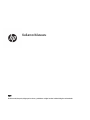 1
1
-
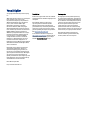 2
2
-
 3
3
-
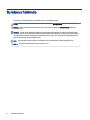 4
4
-
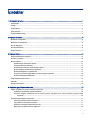 5
5
-
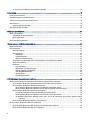 6
6
-
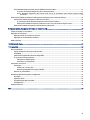 7
7
-
 8
8
-
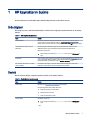 9
9
-
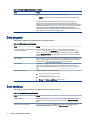 10
10
-
 11
11
-
 12
12
-
 13
13
-
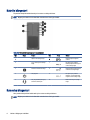 14
14
-
 15
15
-
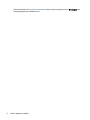 16
16
-
 17
17
-
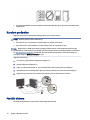 18
18
-
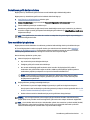 19
19
-
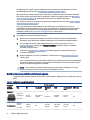 20
20
-
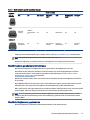 21
21
-
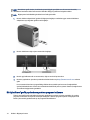 22
22
-
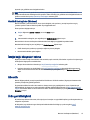 23
23
-
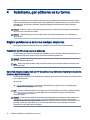 24
24
-
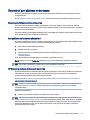 25
25
-
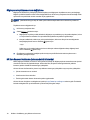 26
26
-
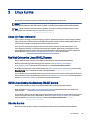 27
27
-
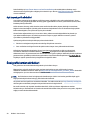 28
28
-
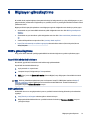 29
29
-
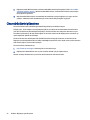 30
30
-
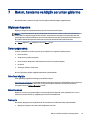 31
31
-
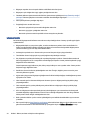 32
32
-
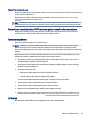 33
33
-
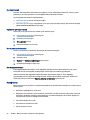 34
34
-
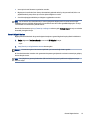 35
35
-
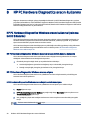 36
36
-
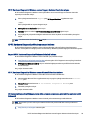 37
37
-
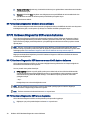 38
38
-
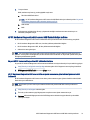 39
39
-
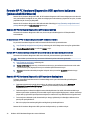 40
40
-
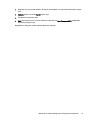 41
41
-
 42
42
-
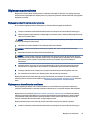 43
43
-
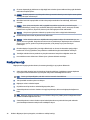 44
44
-
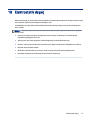 45
45
-
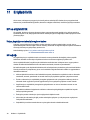 46
46
-
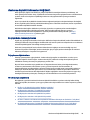 47
47
-
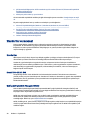 48
48
-
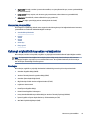 49
49
-
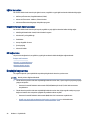 50
50
-
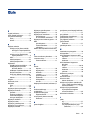 51
51
-
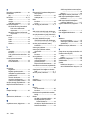 52
52
HP Z2 Small Form Factor G5 Workstation Kullanici rehberi
- Tip
- Kullanici rehberi
- Bu kılavuz aynı zamanda aşağıdakiler için de uygundur:
İlgili makaleler
-
HP Z2 G8 Tower Workstation Desktop PC Kullanici rehberi
-
HP Z1 Entry Tower G6 Kullanici rehberi
-
HP EliteDesk 800 G6 Small Form Factor PC IDS Base Model Kullanici rehberi
-
HP ProDesk 405 G6 Small Form Factor PC (133Y7AV) Kullanici rehberi
-
HP Z2 Small Form Factor G4 Workstation Kullanici rehberi
-
HP Z8 G4 Workstation Kullanici rehberi
-
HP EliteDesk 800 65W G4 Desktop Mini PC Kullanici rehberi
-
HP ProDesk 600 G6 Small Form Factor PC Kullanici rehberi
-
HP ProDesk 400 G7 Small Form Factor PC (9DF57AV) Kullanici rehberi